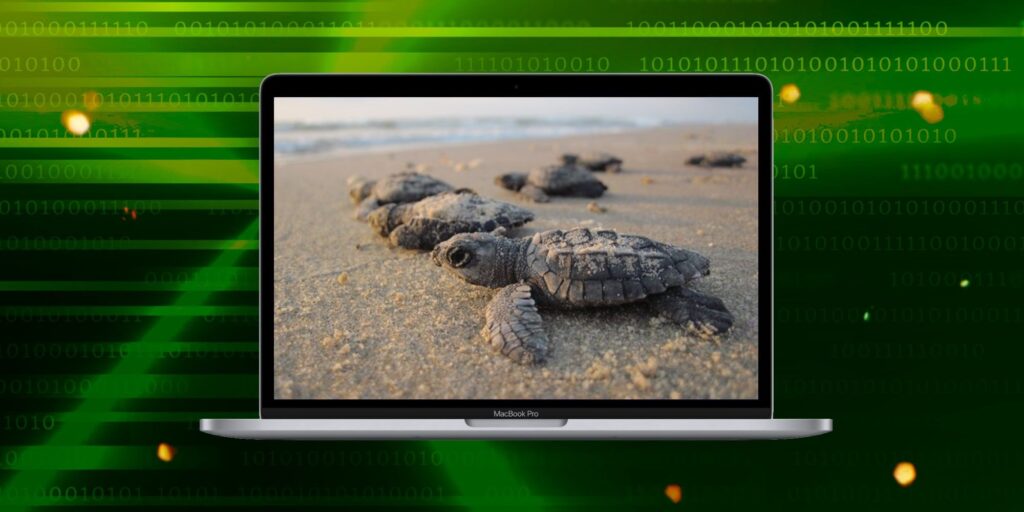El Monitor de actividad de Apple está integrado en macOS y, con algunos consejos útiles, puede ayudar a detectar los acaparadores de memoria que podrían estar ralentizando su computadora Mac.
manzanaLas computadoras Mac suelen ser muy confiables, pero puede haber ocasiones en las que la ralentización se deba a que una o más aplicaciones usan una cantidad excesiva de memoria. Esto podría ser causado por un error comúnmente conocido como pérdida de memoria o simplemente porque la aplicación está sobrecargada con una tarea que es más grande de lo que fue diseñada para manejar. Cualquiera sea la razón, es posible descubrir qué aplicación tiene la culpa con una utilidad integrada en macOS.
Apple incluye una herramienta de análisis del sistema en macOS llamada Activity Monitor y esta utilidad puede mostrar información sobre aplicaciones y procesos del sistema. Algunos se ejecutan en segundo plano para atender diversas necesidades operativas, como la lectura y escritura de archivos, la actividad de Internet, las conexiones Bluetooth y más. En un momento dado, hay cientos de procesos en ejecución, algunos tienen múltiples subprocesos y cada uno usa al menos un poco de memoria. Muchos esperan pacientemente hasta que se active, utilizando un tiempo de procesador mínimo y otros recursos. Otros están activos con frecuencia en el seguimiento del movimiento del mouse y la actividad del teclado para brindar una experiencia de usuario receptiva.
La aplicación Activity Monitor de Apple parece una herramienta de desarrollo y ciertamente puede servir para ese propósito. Sin embargo, cualquier usuario de Mac puede utilizarlo de forma segura para comprobar lo que sucede cuando la computadora parece lenta. El Monitor de actividad se puede encontrar abriendo una ventana del Finder y luego haciendo clic en ‘Aplicaciones‘en la barra lateral. Después de abrir la utilidad, muestra una vista de tabla de todas las aplicaciones y procesos abiertos con columnas de datos útiles. Al hacer clic en la pestaña Memoria, se revelarán los detalles del uso de cada aplicación y proceso. Un paso importante es seleccionar ‘Mis Procesos‘ en el Vista menú. Esto filtrará considerablemente la lista larga, eliminando muchos procesos del sistema y facilitando descubrir qué aplicación podría estar causando problemas. Haciendo clic en la columna etiquetada ‘Memoria‘ordenará por qué proceso se está usando más y, en algunos casos, el número cambiará a medida que se use la aplicación.
Qué hacer si una aplicación de Mac no funciona correctamente
Si una aplicación de Mac está usando demasiada memoria, es posible que el sistema en general se ralentice, ya que macOS necesitará intercambiar datos de la memoria al almacenamiento y viceversa con más frecuencia. Algunas aplicaciones que dependen de Internet, como el navegador Safari, precargan sitios web, fotos y otros datos antes de la actividad del usuario, lo que requiere una gran parte de la memoria. Si no se utiliza durante algún tiempo, es posible que esa memoria caché se borre, liberando recursos. Otras aplicaciones, como las que procesan imágenes y videos, requieren legítimamente una gran cantidad de espacio de memoria para manejar las solicitudes del usuario. Encontrar una gran cantidad de memoria en uso por una aplicación no siempre indica que hay un problema. También es una buena idea verificar el uso del procesador haciendo clic en la pestaña CPU. Haciendo clic en la columna etiquetada ‘% UPC‘se ordenará por las aplicaciones o procesos que más utilizan el procesador.
Si se encuentra un problema, es mejor cambiar a la aplicación usando demasiados recursos e intentar guardar los archivos abiertos antes de salir de la aplicación. Si no responde, se puede forzar a salir con una combinación de teclas comando-opción-escape. Una vez que la aplicación se ha cerrado, la Mac puede tardar un momento en recuperar recursos y recuperar su nivel normal de rendimiento. Si eso no ayudó, es posible que sea necesario reiniciar la computadora para liberar memoria. Con la aplicación de utilidad integrada de Apple, Activity Monitor, es posible averiguar cuánta memoria del sistema se almacena y qué porcentaje de la potencia del procesador se gasta en cada aplicación. Con esta información, podría ser posible identificar una aplicación de Mac que tiene un problema y cerrarla para liberar recursos y corregir cualquier desaceleración que pueda estar ocurriendo.
Fuente: Apple